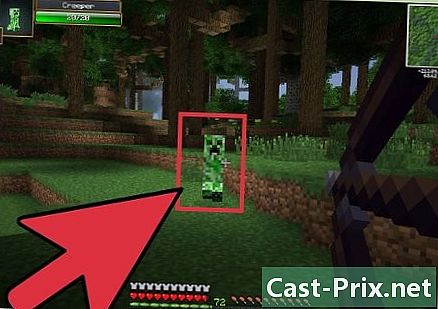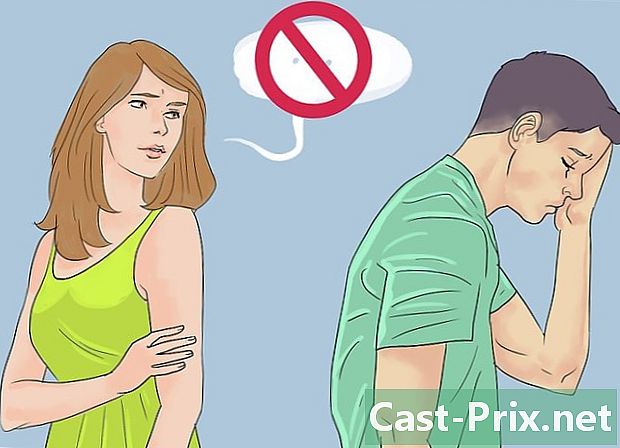SD-memóriakártya használata
Szerző:
Lewis Jackson
A Teremtés Dátuma:
14 Lehet 2021
Frissítés Dátuma:
25 Június 2024

Tartalom
- szakaszában
- 1. módszer Használjon SD memóriakártyát Android-eszközön
- 2. módszer SD memóriakártya használata Windows PC-n
- segítség
- 3. módszer Használjon SD memóriakártyát Mac OS X rendszeren
- segítség
- 4. módszer SD memóriakártya használata digitális fényképezőgépeknél
- 5. módszer Használjon SD memóriakártyát Windows Phone-on
Növelnie kell az elektronikus eszköz memóriakapacitását? Gyakori, hogy hallják az embereket, akik panaszkodnak eszközük helyhiányáért fájlok és alkalmazások biztonsági másolatához. Ha szenvedélyesen foglalkozik a digitális fényképezéssel, akkor a microSD kártyák értékes eszköz a munkájához. Mások azonban alternatív megoldásokat választanak, amelyek magukban foglalják a telefon és a táblagép tárolókapacitásának bővítését, valamint a fájlok számítógépes átvitelét.
szakaszában
1. módszer Használjon SD memóriakártyát Android-eszközön
-

Helyezzen be egy microSD-kártyát a készülékbe. Ez a folyamat függ a használt telefontól, és nem minden Android készülék rendelkezik microSD-nyílással. Egyetlen Android okostelefon sem támogatja a szabványos SD-kártyákat.- A tabletták általában egy microSD kártya nyílással rendelkeznek az eszköz oldalán.
- Ha a notebook támogatja a microSD kártyákat, ügyeljen arra, hogy helyük általában az akkumulátor alatt van. Ha nincs cserélhető elem, ellenőrizze az eszköz oldalát.
-
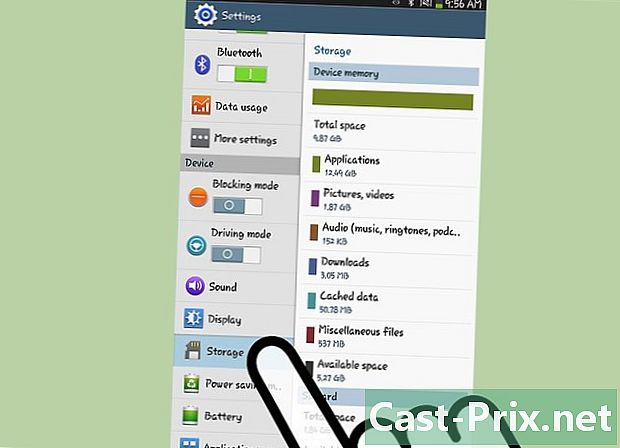
Töltse át fájljait az SD-kártyára. Miután a flash memóriakártyát behelyezte az eszközbe, azonnal elkezdheti használni. Formázhatja a kártyát, ha korábban már más eszközökön használták, de általában közvetlenül kell működnie.- Lépjen a Beállítások menübe.
- Válassza a "Tárolás" lehetőséget.
- Válassza az "Adatok átvitele az SD-kártyára" lehetőséget. Ha nem rendelkezik ezzel a lehetőséggel, folytassa a következő lépéssel.
- Válassza ki az átküldeni kívánt fájltípust, majd válassza az „Átvitel” lehetőséget. Általában mozgathat videókat, fényképeket és képeket.
-
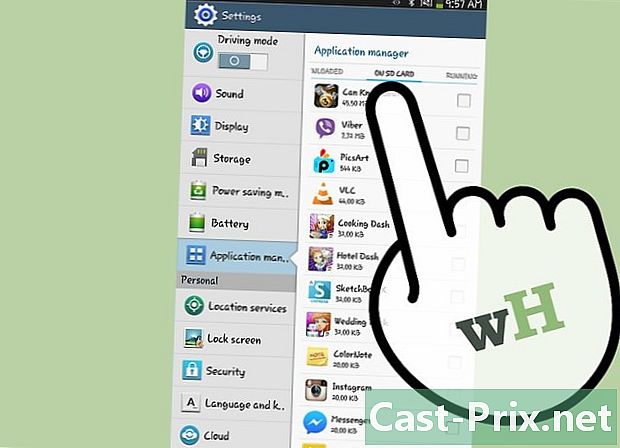
Helyezze át fájljait egy SD-kártyára egy fájlkezelő alkalmazás segítségével. Ha nem tudja megadni a fájlok SD-kártyára másolását a beállításokban, használhat fájlkezelő alkalmazást. Ingyenesen megtalálja a Google Playen.- Indítsa el az újonnan telepített fájlkezelőt.
- Keresse meg az áthelyezni kívánt fájlokat.
- Válassza ki a fájlokat, majd vágja be és illessze be.
- Keresse meg a mappát, ahová az adatokat át szeretné helyezni az SD memóriakártyára.
- Válassza a "Beillesztés" lehetőséget, hogy az adatokat az SD-kártya új helyére másolja.
-
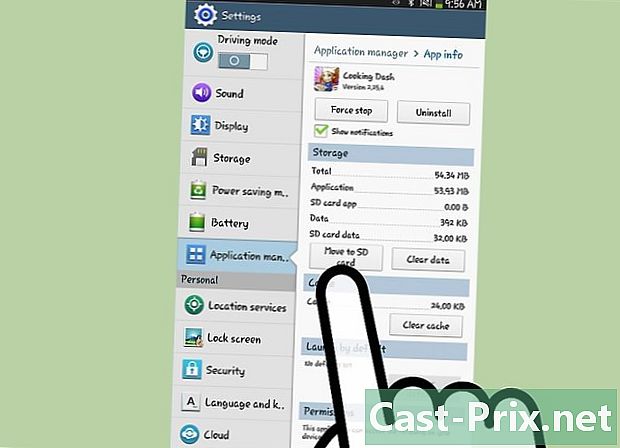
Vigye az alkalmazásokat a memóriakártyára (ha lehetséges). Csak az Android korai verziójával rendelkező eszközök képesek átvinni az alkalmazásokat a memóriakártyára, és még akkor is, ha ez a gyártótól függ. Ennek oka az, hogy az alkalmazások memóriakártyákra történő átvitelét hackelésnek és biztonsági kockázatnak tekintik.- Nyissa meg a beállításokat.
- Válassza az "Alkalmazások" lehetőséget.
- Válassza ki azokat az alkalmazásokat, amelyeket át szeretne helyezni a flash memóriakártyára.
- Nyomja meg a "Move to SD card" gombot. Az alkalmazásokat automatikusan áthelyezi az SD-kártyára. Ha nem rendelkezik ezzel a lehetőséggel, akkor az eszköze egyszerűen nem teszi lehetővé az alkalmazások SD-kártyákra történő áthelyezését.
2. módszer SD memóriakártya használata Windows PC-n
-

Helyezze be a microSD-kártyát a számítógép kártyaolvasójába. Ha a számítógép nem rendelkezik memóriakártya-olvasóval, akkor vásárolhat egy külső adaptert, amely USB-kábellel csatlakoztatható.- Lehet, hogy be kell helyeznie a microSD memóriakártyáját egy flash memóriakártya adapterbe, hogy elérje a legtöbb szabványos microSD memóriakártya-helyet.
- Ha Windows XP vagy Vista rendszert használ, akkor valószínűleg nem fogja tudni elolvasni a számítógépbe behelyezett SDXC kártyákat, amelyekhez meg kell formáznia a kártyát. Töltse le a Microsoft SDXC illesztőprogramokat a kártya tartalmának eléréséhez. Azt is ellenőriznie kell, hogy a számítógép meghajtója kompatibilis-e az SDXC formátummal.
-

Kattintson a Számítógép elemre. Ezt az ablakot gyorsan megnyithatja a megnyomásával ⊞ Win+E. -
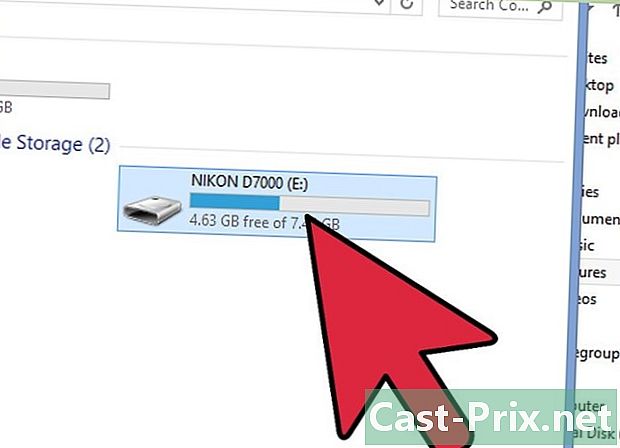
Az eszközlistában kattintson duplán az SD memóriakártya ikonjára. Általában a „Cserélhető lemez” címke jelöli a microSD-kártyát. -
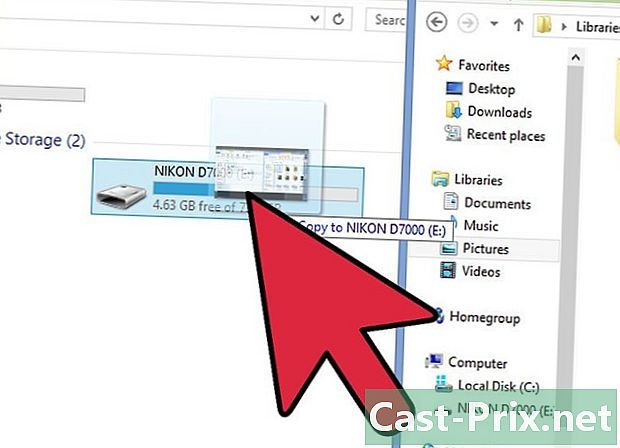
Húzza a bejövő és kimenő fájlokat. A fájlokat ugyanúgy áthelyezheti, mint egy másik mappába. A tartalom másolása a számítógépre és a számítógépről hosszabb ideig tart, mint az adatok áthelyezése a számítógép egyik mappájából a másikba.
segítség
-

Ellenőrizze, hogy a memóriakártya zárolva van-e. Néhány SD memóriakártyán van olyan reteszelő rendszer, amely megakadályozza az adatok megváltoztatását. A zár a memóriakártya bal oldalán található, amikor elölről néz.- Ha a zárolás gomb megszakad, kattintson ide, ha további információt szeretne kapni az SD-kártya zár gombjának javításáról.
-
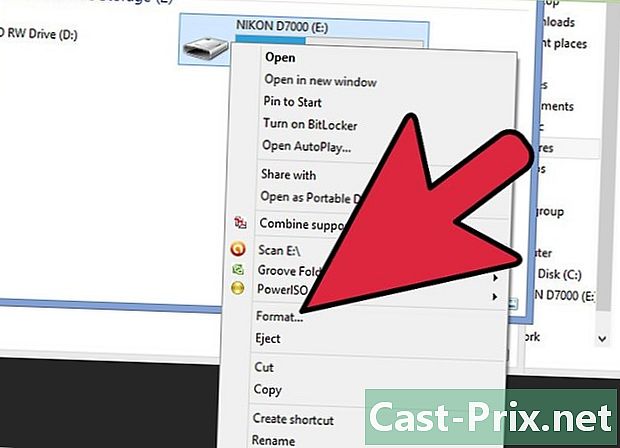
Formázza meg a memóriakártyát. Ha nem tudja olvasni a kártyát Windows PC-n, akkor lehet, hogy formáznia kell. Ezzel törli a kártya összes adatát. Tehát ellenőrizze, hogy nincs-e valami, amit meg szeretne tartani, mielőtt formázza.- Indítsa el a "Computer" -t.
- Kattintson a jobb gombbal az SD-kártya ikonjára és válassza a „Formázás” lehetőséget.
- Ezután válassza a "FAT32" fájlt. Ez lehetővé teszi az SD-kártya elérését a legkülönfélébb eszközök közül.
- Jelölje be a "Gyors formázás" négyzetet, majd kattintson a gombra. Indítás.
-
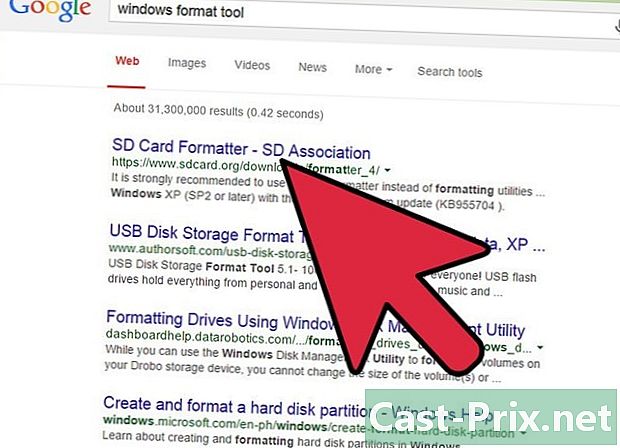
Töltse le a memóriakártya-formázó eszközt, ha a formázás során problémák merülnek fel. A memóriakártya Windows formázó eszközzel történő formázása időnként rossz teljesítményhez vagy a rendelkezésre álló hely csökkentéséhez vezethet. Az SD Egyesület ingyenes eszközöket kínál, amelyeket letölthet a weboldaláról. (sdcard.org/downloads).- Erre az eszközre van szükség az SDXC memóriakártya formázásakor.
3. módszer Használjon SD memóriakártyát Mac OS X rendszeren
-

Helyezze be az SD-kártyát a számítógép meghajtójába. Ha számítógépe nem rendelkezik ilyennel, akkor vásárolhat egy külső adaptert, amely USB-kábellel csatlakoztatható.- Lehet, hogy SD-kártya adaptert használ a legtöbb szabványos microSD-kártyahely eléréséhez.
- A legtöbb Mac támogatja az SDXC kártyákat ugyanabban a kártyaolvasóban, és nem kell semmit telepítenie. Ennek oka az, hogy az SDXC memóriakártyák az OS X-be ágyazott exFAT adatrendszert használják.
-
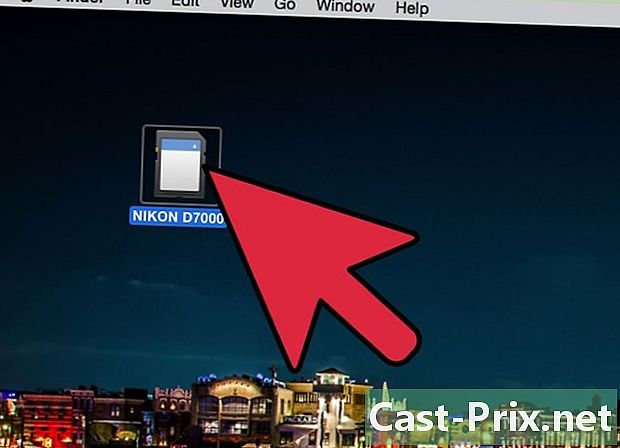
Kattintson duplán az asztalon megjelenő SD memóriakártya ikonjára. A microSD-kártya automatikusan települ, és egy parancsikon jelenik meg az asztalon. -
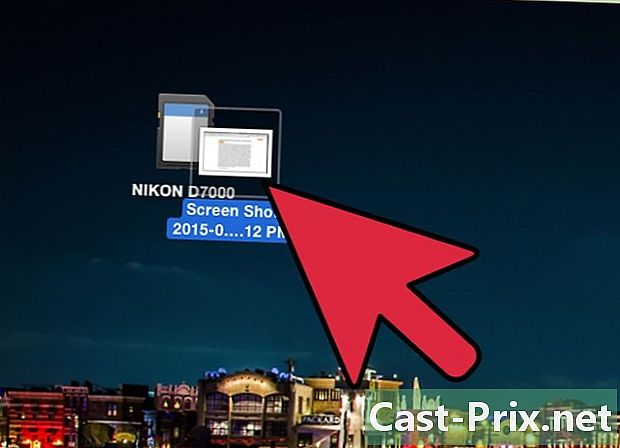
Húzza a bejövő és kimenő fájlokat. A fájlokat ugyanúgy áthelyezheti, mint egy másik mappába. Az adatok másolása a számítógépre és a számítógépről hosszabb ideig tart, mint a fájlok átvitele a számítógép egyik mappájából a másikra.
segítség
-

Ellenőrizze, hogy a memóriakártya zárolással rendelkezik-e. Egyes microSD kártyák mechanikus zárral rendelkeznek, amelyek segítenek megakadályozni az adatváltozást. A zárolást az SD-kártya bal oldalán találja, amikor elölről néz.- Ha a zárolás gomb megszakad, kattintson ide, ha további információt szeretne kapni az SD-kártya zár gombjának javításáról.
-
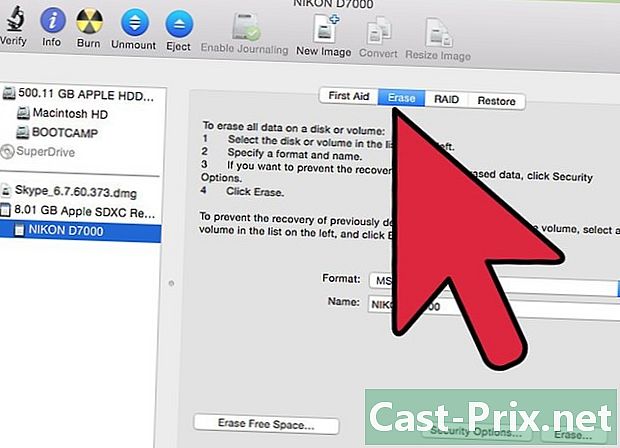
Formázza meg a microSD-kártyát. Ha a memóriakártya nem működik megfelelően, vagy nem tudja megnyitni az OS X-en, akkor lehet, hogy formázásra van szüksége egy felismert fájlrendszerben. A formázás az összes adatot törli, ezért ügyeljen arra, hogy megőrizze a legfontosabb aktuális adatait.- Nyissa meg az "Alkalmazások" mappában a "Segédprogramok" mappát. Kattintson a "Go" → "Utilities" elemre is, ha OS X-et használ.
- Ezután válassza ki a microSD-kártyát a bal oldali menüből.
- Kattintson a "Törlés" gombra.
- Válassza a "FAT32" lehetőséget a Formátum menüben.
- Kattintson a Törlés elemre.
-
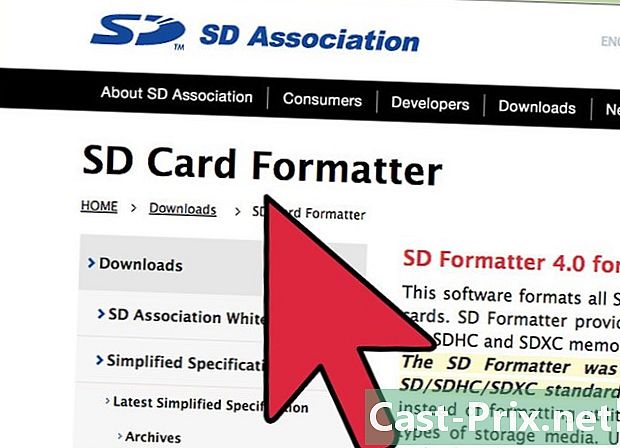
Töltse le az SD-kártya formázót, ha problémái vannak a microSD-kártya formázásával. A memóriakártya formázása a Windows eszközzel néha rossz teljesítményt eredményezhet vagy csökkentheti a rendelkezésre álló helyet. Az SD Egyesület ingyenes eszközöket kínál, amelyeket letölthet a weboldaláról. (sdcard.org/downloads).- Erre az eszközre van szükség az SDXC kártya formázásakor.
4. módszer SD memóriakártya használata digitális fényképezőgépeknél
-

Válassza ki a munkához legmegfelelőbb memóriakártyát. Két alapvető tényezőt kell figyelembe venni, amikor SD-kártyát vásárolnak a digitális fényképezéshez: kapacitás és sebesség. Meg kell ismernie az SD-kártyák három fő típusa közötti különbségeket: SD, SDHC és SDXC kártyák.- A szabványos SD-kártyák akár 2 GB adatot is tárolhatnak. Az SDHC kártyák akár 32 GB-ot is tárolhatnak, de ezeket kompatibilis eszközökön kell használni. Az SDXC kártyák még több adatot tudnak tárolni, de az SDHC kártyákhoz hasonlóan ehhez az eszközhöz is szükségük van, amely támogatja ezt a formátumot.
- Ha szenvedélyesen foglalkozik a digitális fényképezéssel, külön figyelmet kell fordítania az SD-kártyák által kínált különféle sebességekre. A digitális tükörreflexes fényképezőgépek sok képadatot képes reprodukálni egyszerre, és az SD memóriakártyáról történő gyors adatolvasási képesség javítja a felvett képek vizuális minőségét. Az amatőr fotósok általában a 2. vagy a 4. osztályba tartozó microSD kártyákat használják, míg a profi fotósok (különösen a sport fotósok) a 6. vagy a 10. osztályba tartozó memóriakártyát részesítik előnyben.
-

Helyezze be az SD-kártyát a digitális fényképezőgépbe. Ellenőrizze, hogy fényképezőgépe kompatibilis-e az Ön által használt SD-memóriakártyával. Például, ha rendelkezik SDXC kártyával, akkor a készüléknek támogatnia kell ezt a formátumot. -

Ha szükséges, végezze el a formázást. Általában előfordulhat, hogy el kell kezdenie a microSD-kártya egyszerű használatát, amint behelyezte azt a készülékbe, de ha más digitális fényképezőgépekben is használta, akkor lehet, hogy formáznia kell. Ez a folyamat törli a memóriakártyán lévő összes adatot.- Megjegyzés: Ha egy SDXC memóriakártyát helyez a digitális fényképezőgépbe, amely nem kompatibilis a digitális kamerával, akkor megkérdezi, hogy formázza-e. Ne tegye ezt meg, mert ez komoly veszteséget okoz a memóriakártya tárolókapacitásában, és előfordulhat, hogy a microSD-kártya nem működik a várt módon az olyan eszközökön, amelyek támogatják az SDXC formátumot.
5. módszer Használjon SD memóriakártyát Windows Phone-on
-
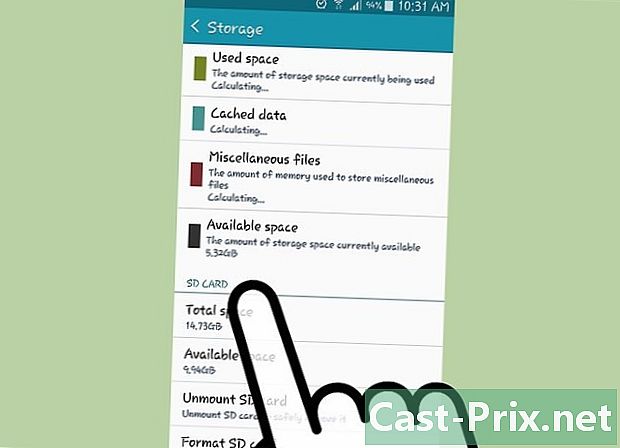
Győződjön meg arról, hogy telefonja támogatja az SD memóriakártyákat. Nem minden Windows Phone eszköz rendelkezik microSD kártya-nyílással. Letölthet egy alkalmazást, amely tudatja vele, hogy a használt eszköz támogatja-e a memóriakártyákat.- Húzza balra a kezdőképernyőn az alkalmazások listájának megnyitásához.
- Görgessen lefelé, és koppintson a „Storage Sense” alkalmazásra.
- Keresse meg az "SD-kártyát". Ha ez az opció megjelenik, akkor behelyezhet egy microSD-kártyát a telefonba. Lehet, hogy a hely az okostelefon jobb oldalán vagy a cserélhető akkumulátor mögött található.
-

Helyezze be a microSD-kártyát. Előfordulhat, hogy új kártya behelyezésekor ki kell választania a helyét az új fájlok mentéséhez. -
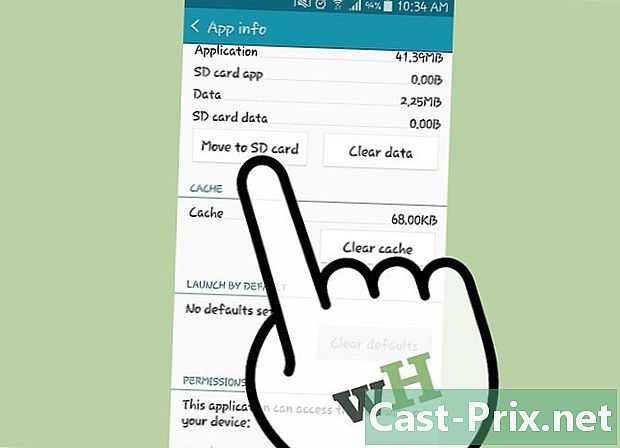
Vigye az alkalmazásokat az SD memóriakártyára. A Storage Sense alkalmazás segítségével kiválaszthatja az SD-kártyára menteni kívánt alkalmazásokat.- Indítsa el a Storage Sense alkalmazást.
- Érintse meg a "Telefon" elemet.
- Koppintson az "Alkalmazások + játékok" elemre.
- Koppintson a "Kiválasztás" elemre, majd válassza ki az összes alkalmazást, amelyet át szeretne helyezni a microSD-kártyára.
- Válassza az "Áthelyezés" lehetőséget. A kiválasztott alkalmazásokat ezután átviszi az SD-kártyára.
-
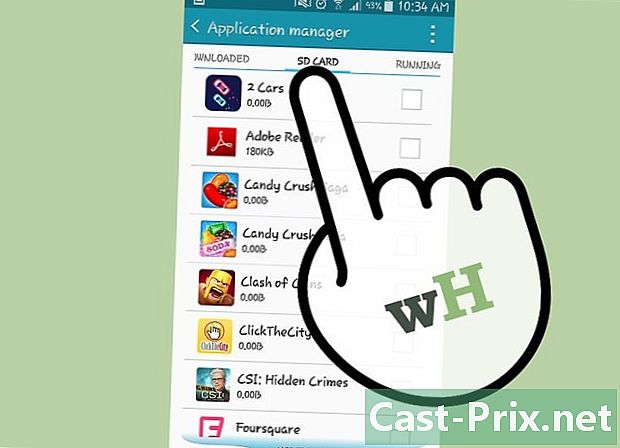
Szervezze meg adatait. A Storage Sense alkalmazás segítségével beállíthatja az új fájlok helyét, de az összes adatot is kezelheti. Az SD-memóriakártyán lévő fájlok áthelyezéséhez, másolásához és törléséhez letöltheti az ingyenes „Fájlok” alkalmazást is. -
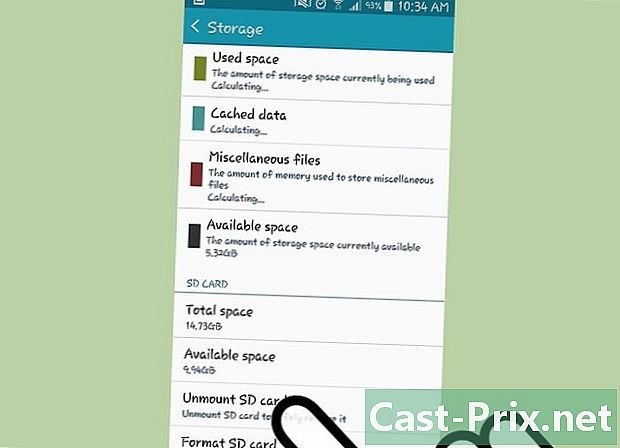
Vegye ki a microSD-kártyát. Ha ki akarja venni a memóriakártyát a telefonról, először vegye ki azt, hogy ne sértse meg az adatait.- Nyissa meg a Storage Sense alkalmazást az alkalmazások listájában.
- Válassza az "SD kártya" lehetőséget, majd érintse meg az "SD kártya eltávolítása" elemet.
- Amint megkapja a kártya biztonságos eltávolításának megerősítését, veheti ki a telefonjáról.